Kuinka avata Roblox ja korjata se, jos se ei toimi
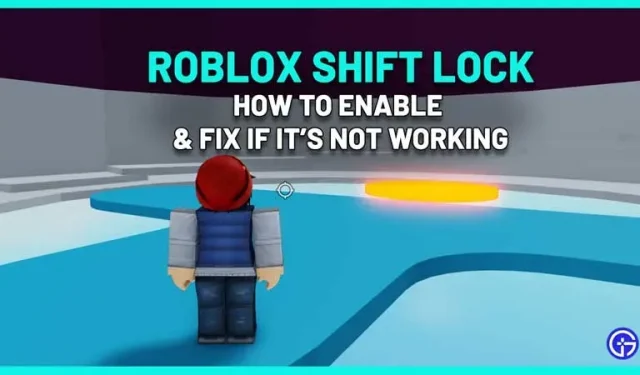
Shift Lock on painike, jolla Roblox-pelaajat voivat lukita hahmonsa näkökulman. Tämä ominaisuus estää kolmannen henkilön näkymän, kun painat näppäimistön SHIFT-näppäintä ja voi parantaa pelikokemustasi huomattavasti. Jos pelaat tiettyä peliä, jossa on obbiestejä (kuten Tower of Hell), voit liu’uttaa lukituksen Robloxissa PC:llä (Windows, Mac).
Kuinka ottaa Shift Lock -painike käyttöön Robloxissa
Jos mietit, mitä näppäimiä käytetään Shiftin lukitsemiseen, Windows PC- ja Mac-soittimet voivat seurata näitä ohjeita.
- Käynnistä peli osoitteesta Roblox.com.
- Paina pelissä näppäimistön ESC-painiketta.
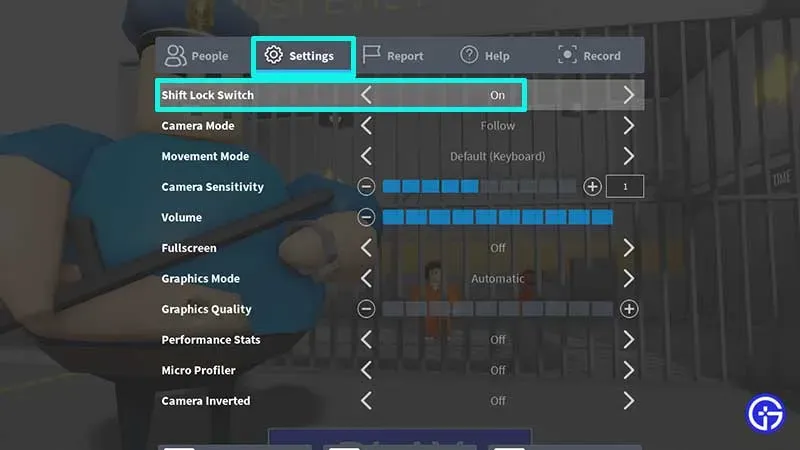
- Napsauta Asetukset-välilehteä.
- Vaihda Shift Lock Switch -kohdan asetukseksi Päällä.
- Paina nyt uudelleen ESC palataksesi peliin.
- Paina näppäimistön SHIFT-näppäintä. Kun kytket sen päälle, näet ympyrän näytön keskellä. Obin tekeminen on paljon helpompaa, kun tämä ominaisuus on käytössä, varsinkin jos haluat päästä joillekin vaikeammille alueille.
- Aina kun haluat poistaa tämän ominaisuuden käytöstä, noudata samoja vaiheita ja vaihda se OFF-tilaan.
Huomaa, että tämä ominaisuus ei ole käytettävissä kaikissa pelaamissasi peleissä. Jotkut kehittäjät voivat poistaa sen käytöstä, jolloin näet ”Asetukset”-osiossa tekstin ”Kehittäjä on asentanut”.
Roblox Shift lukko ei toimi korjaus
Mietitkö, miksi et voi ottaa Shift Lockia käyttöön? Sinun on tarkistettava muutama asia. Ensinnäkin, onko pelissä tällainen vaihtoehto? Joissakin peliskenaarioissa voi olla mobiilikäyttäjille tarkoitettu painike, kun taas toisissa ei sitä ole ollenkaan.
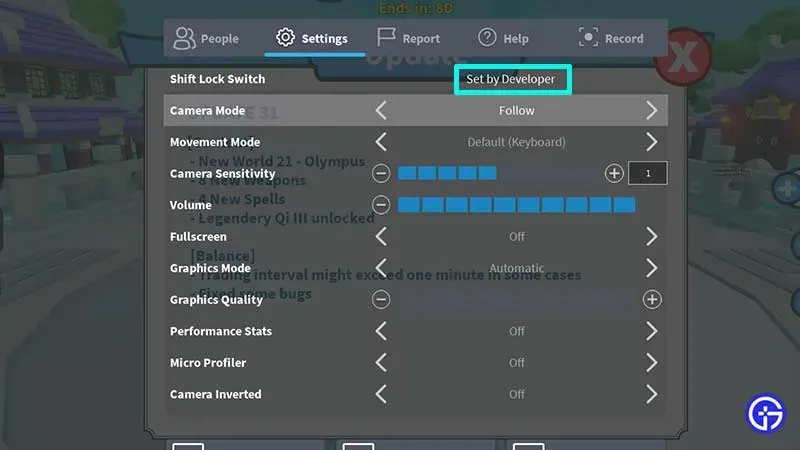
Kuten aiemmin mainittiin, jos näet ”Kehittäjä asentanut”, Shift-lukkokytkintä ei voi käyttää.
Tarkista toimiiko se muissa peleissä
Jos pelaamassasi pelissä on Shift Lock, mutta se ei toimi, yritä käynnistää toinen peli, jossa on tämä ominaisuus. Tarkista, voitko käyttää sitä siellä. Jos kyllä, on mahdollista, että aikaisemmassa pelissä on häiriö. Voit ilmoittaa tästä kehittäjille heidän ryhmänsä, Discordin tai muiden sosiaalisten verkostojen kautta.
Vaihda liiketilaa ja kameratilaa
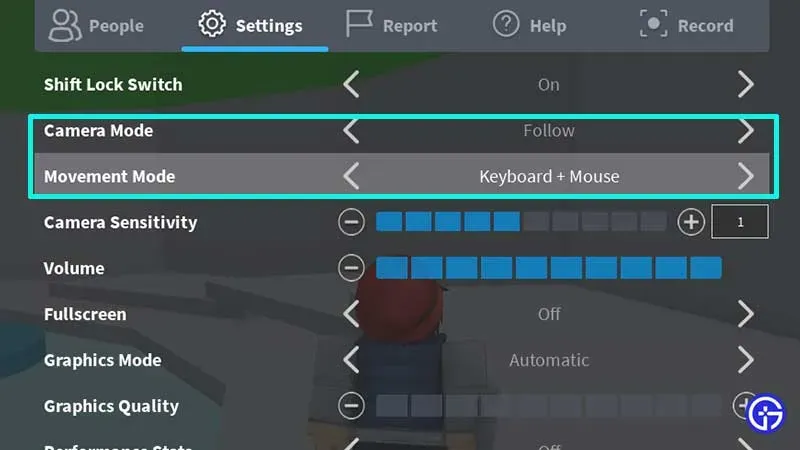
- Avaa peli, jota haluat pelata ja paina ESC.
- Etsi Asetukset-kohdasta Liiketila-osio ja vaihda se kohtaan Näppäimistö + hiiri.
- Mene nyt katsomaan toimiiko vai ei.
- Jos tämä ei korjaa ongelmaa, yritä vaihtaa kameran tilaa ja katso, alkaako se toimia.
Muuta näytön asteikkoa
Se näyttää toimineen joillekin ja on kokeilemisen arvoinen.
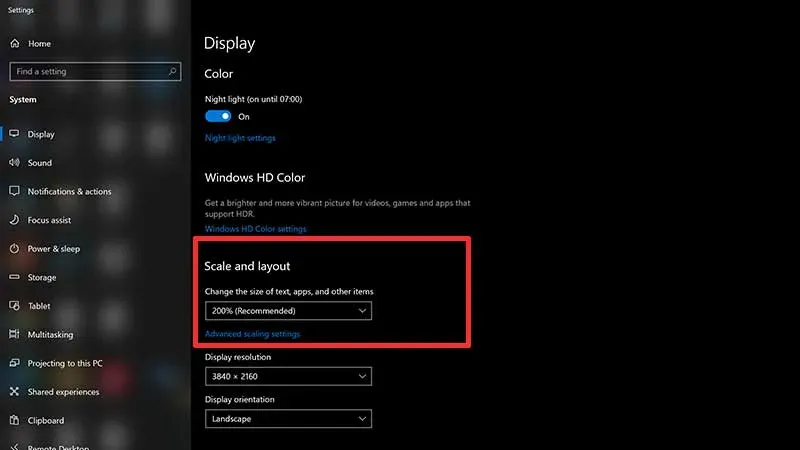
- Napsauta työpöydällä hiiren kakkospainikkeella mitä tahansa näytön tyhjää aluetta ja valitse Näyttöasetukset.
- Napsauta ”Skaalaus ja asettelu” -osiossa ”Scale” -kohdan vieressä olevaa pudotusvalikkoa ja muuta se arvoksi ”Suositeltu”. Jos se oli jo ”Suositeltu”-luettelossa, valitse lähin muu vaihtoehto.
- Tämän jälkeen käynnistä peli ja tarkista, toimiiko se oikein. Jos näytön mittakaava muuttuu liian suureksi tai liian pieneksi, palauta asetukset alkuperäisiksi.
Tämä on kaikki mitä sinun tarvitsee tietää ja mitä voit tehdä korjataksesi sen, jos Shift Lock lakkaa toimimasta. Jos tarvitset apua etkä tiedä kuinka ottaa yhteyttä Robloxiin, meillä on sinulle opas.



Vastaa